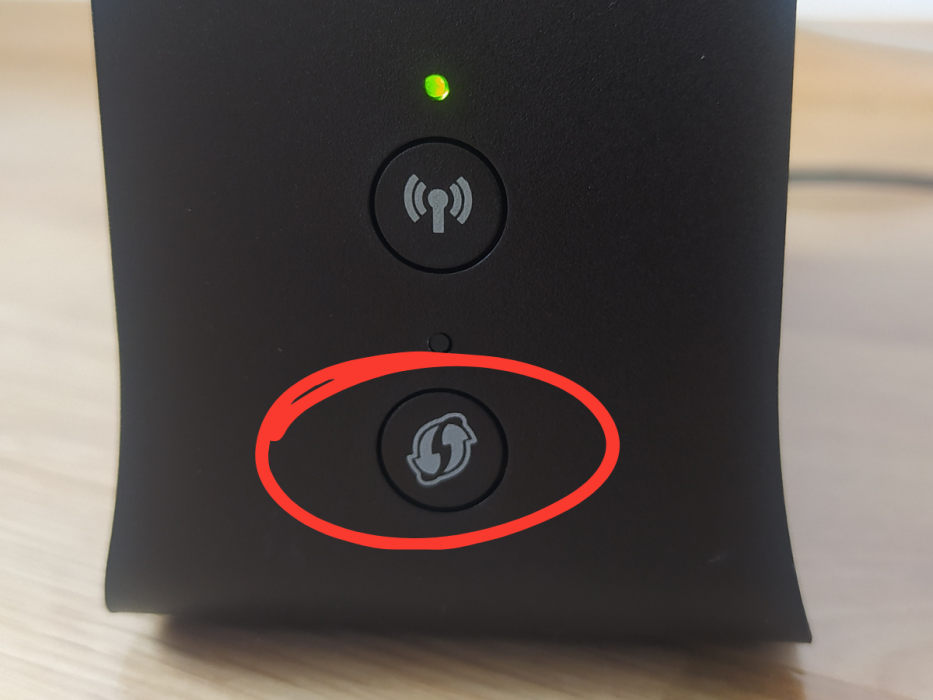Router do internetu jest urządzeniem sieciowym, które umożliwia jednoczesną, bezprzewodową łączność sprzętom takim jak komputery, laptopy, tablety, smartfony, telewizory, konsole i wielu innym wyposażonym w moduł Wi-Fi. Jego głównym zadaniem jest rozdzielanie sygnału internetowego na wiele urządzeń. Innymi słowy — dzięki niemu możemy bez kabla korzystać z internetu w komputerze czy łączyć się z siecią za pomocą telefonu, również bezprzewodowo. Większość użytkowników tego typu urządzeń zauważyła, że poza diodami czy przyciskiem włączania na routerze znajduje się tajemniczy guzik WPS. Warto znać jego funkcję, bo naprawdę może ułatwić życie.
Przycisk WPS na routerze. Do czego służy?
WPS (z j. ang. Wi-Fi Protected Setup) jest funkcją, która umożliwia połączenie dowolnego urządzenia z siecią Wi-Fi, ale bez podawania hasła, które bywa bardzo długie i skomplikowane. To duże ułatwienie np. jeśli udostępniamy sieć gościom, ale nie chcemy zdradzać hasła, lub potrzebujemy połączyć z Wi-Fi telewizor, drukarkę czy głośniki. Oczywiście szybkie łączenie jest możliwe, jeśli i router, i odbiornik, który chcemy z połączyć z routerem, posiadają funkcję WPS. Ta może występować również pod nazwami Push 'n' Connect, Quick Secure Setup (QSS). Ponadto, chcąc upewnić się, że dane urządzenie posiada opcję WPS, należy szukać symbolu z dwoma mijającymi się strzałkami – jedną skierowaną w dół, a drugą w górę.
Zobacz także:
Przycisk WPS znajduje się zazwyczaj w tylnej części obudowy urządzenia i posiada go większość routerów nowej generacji. Z kolei w przypadku odbiorników (czyli telefonów i innych urządzeń, które chcemy połączyć bez hasła z Wi-Fi), należy wybrać opcję WPS z menu. W niektórych przypadkach uwierzytelnienie połączenia może wymagać podania PIN-u znajdującego się na obudowie urządzenia.

fot. archiwum prywatne/redakcja story.pl
Jak używać przycisku WPS na routerze, by łączyć urządzenia z siecią?
Łączenie może odbyć się na dwa różne sposoby: przyciskiem WPS lub kodem PIN. Łączenie urządzenia za pomocą przycisku WPS to najprostsza metoda. Oto jak to zrobić krok po kroku:
- Włącz urządzenie, które chcesz połączyć (np. laptop, smartfon, drukarka).
- Na urządzeniu wybierz swoją sieć Wi-Fi – pojawi się opcja „Połącz przez WPS” (może być ukryta w ustawieniach zaawansowanych Wi-Fi).
- Na routerze naciśnij przycisk WPS.
- Odczekaj kilka sekund – urządzenie powinno automatycznie połączyć się z siecią bez konieczności wpisywania hasła. Czas na nawiązanie połączenia jest ograniczony – zazwyczaj 2 minuty.
- Jeśli po tym czasie urządzenie nie połączyło się, spróbuj ponownie.
Niektóre routery obsługują metodę PIN. Jeśli twój router lub urządzenie wymaga PIN-u, wykonaj te kroki:
- Wejdź w ustawienia Wi-Fi na urządzeniu (chcąc uzyskać dostęp do ustawień routera, należy połączyć się z nim poprzez przeglądarkę internetową, wystarczy wpisać adres IP routera w pasek adresu przeglądarki), a następnie wybierz opcję „Połącz przez WPS PIN”.
- Urządzenie wygeneruje 8-cyfrowy kod PIN.
- Wejdź w panel administracyjny routera (jak wyżej, w przeglądarce) i zaloguj się.
- Znajdź opcję WPS i wpisz wygenerowany kod PIN.
- Zapisz zmiany i poczekaj na połączenie urządzenia.
Czy korzystanie z WPS jest bezpieczne?
Czy WPS jest bezpieczny? Niestety, w trybie PIN ma poważne luki w zabezpieczeniach. Hakerzy mogą łatwo złamać kod PIN metodą brute force, co umożliwi im dostęp do twojej sieci Wi-Fi. Jak zatem bezpiecznie korzystać z WPS? Jeśli chcesz użyć WPS, korzystaj tylko z przycisku, a nie PIN-u, a po zakończeniu konfiguracji wyłącz WPS w ustawieniach routera. Na co dzień korzystaj z WPA2/WPA3 (sieci zabezpieczonej hasłem) zamiast WPS – są dużo bezpieczniejsze. Pamiętaj również, by zmienić domyślne hasło do routera – jeśli ktoś zdobędzie PIN, nie powinien mieć dostępu do panelu administracyjnego. Najlepsza opcja to korzystać WPS okazjonalnie.